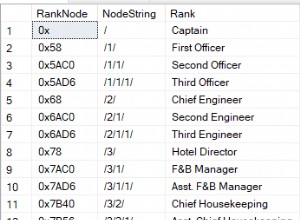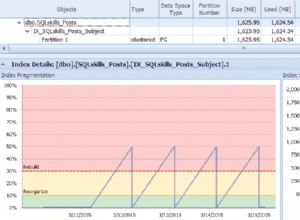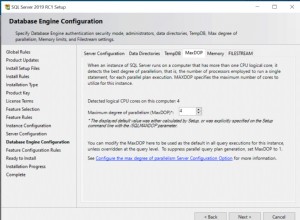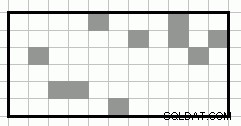- Pobierz JDBC i wyodrębnij plik .jar plik
- Otwórz Android Studio i interesujący Cię projekt
- Otwórz lewy panel w 1.Projekcie Karta
- Kliknij prawym przyciskiem myszy folder modułu aplikacji i przejdź do Nowy> Moduł i tam Wybierz Importuj pakiet .JAR/.AAR .
- W pierwszym polu musisz wstawić katalog poprzednio wyodrębnionego pliku .jar plik. Możesz przeglądać foldery, klikając skrajną prawą ikonę z trzema kropkami (...)
Po wybraniu pliku .jar plik i projekt Synchronizuje możesz przejść do kolejnych kroków:
- Kliknij prawym przyciskiem ponownie folder modułu aplikacji i wybierz Otwórz ustawienia modułu
- W lewym panelu nawigacyjnym nowo otwartego okna przejdź do kategorii Moduły i wybierz aplikację a następnie Zależności zakładka.
- Tam kliknij zielony plus (+ ) i wybierz Zależności modułu . Wybierz mysql moduł.
- Kliknij OK i zamknij wszystkie otwarte okna. Synchronizacja proces powinien nastąpić jeszcze raz.
- Jeśli wszystko zostało zrobione poprawnie, w folderze modułu aplikacji powinieneś zobaczyć mysql-connector-java folder modułu.
- Nie zapomnij uwzględnić klas, które chcesz w swoim kodzie.
Rozwiązywanie problemów
W moim przypadku musiałem odinstalować moduł i zainstalować go ponownie. Powodem było to, że moduł został skompilowany przy użyciu Java 1.8 zamiast 1.7 (obecnie obsługiwane przez Android Studio ver:1.5.1).